- Partie 1. Comment voir les anciennes notifications sur l'application Messages iPhone
- Partie 2. Comment voir les anciennes notifications sur l'application iPhone Photos
- Partie 3. Comment voir les anciennes notifications sur l'application iPhone Phone
- Partie 4. Astuce bonus - Outil de récupération de données leader sur iPhone
- Partie 5. FAQ sur l'historique du centre de notifications
Afficher l'historique des notifications sur iPhone à l'aide de Easy Tactics
 posté par Lisa Ou / 25 avril 2024 09:00
posté par Lisa Ou / 25 avril 2024 09:00 Bonjour! Puis-je toujours afficher les notifications effacées sur un iPhone ? Un message est apparu plus tôt sur mon appareil et je l'ai consulté uniquement via le centre de notifications. Maintenant, le fait est que je veux le revoir parce que je veux vérifier quelque chose. Cependant, les notifications disparaissent après les avoir consultées une fois, j'ai donc du mal à retrouver le message. J'espère que tu peux aider.
Le centre de notifications de l'iPhone est une fonctionnalité populaire sur tous les appareils mobiles, qu'ils soient Android ou iOS, affichant diverses informations que vous recevez sur l'appareil. Il peut s'agir de messages, d'alarmes, de messages vocaux, d'alertes, d'activités sur les réseaux sociaux ou d'autres notifications. Par conséquent, cela contribue grandement à la commodité puisque le centre de notifications vous permet de les visualiser sans ouvrir l'application.
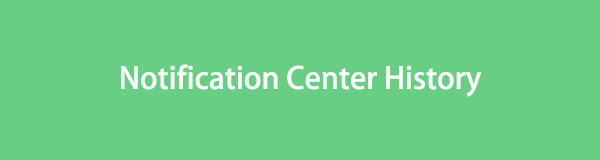
Le problème est que cette fonctionnalité de notification ne permet d’ouvrir qu’une seule fois les informations, qui disparaîtront immédiatement. Par conséquent, ouvrir la notification mais la quitter accidentellement sans voir son intégralité sera un problème. Heureusement, vous pouvez toujours afficher les anciennes notifications que vous avez manquées sur leurs applications, et les instructions étape par étape à cet effet seront présentées ci-dessous.

Liste de guide
- Partie 1. Comment voir les anciennes notifications sur l'application Messages iPhone
- Partie 2. Comment voir les anciennes notifications sur l'application iPhone Photos
- Partie 3. Comment voir les anciennes notifications sur l'application iPhone Phone
- Partie 4. Astuce bonus - Outil de récupération de données leader sur iPhone
- Partie 5. FAQ sur l'historique du centre de notifications
Partie 1. Comment voir les anciennes notifications sur l'application Messages iPhone
Parmi les notifications les plus fréquentes que vous pouvez recevoir sur un iPhone figurent les messages. Si vous avez consulté un texte via le Centre de notifications et que vous l'avez accidentellement fermé, ne vous inquiétez pas. Il est facile de le revoir en accédant à l'application Messages sur votre appareil. Ils sont automatiquement enregistrés dans l'application chaque fois que vous recevez des SMS, donc les perdre dans le centre de notifications n'est pas un problème. Une fois que vous aurez accédé à l'application de messages de votre iPhone, le texte ne sera pas difficile à trouver puisqu'il se trouve probablement dans la zone la plus haute où se trouvent les textes récemment reçus.
Tenez compte du processus simple ci-dessous pour comprendre comment afficher les anciennes notifications sur une application iPhone Messages :
Étape 1Voir le Mes Messages l'interface de l'application en appuyant sur son icône sur l'écran d'accueil de l'iPhone.
Étape 2Lorsque votre liste de conversations apparaît, attendez-vous à ce que les messages les plus récents soient en haut, alors sélectionnez le texte que vous n'avez pas réussi à afficher dans le centre de notifications pour le voir sur l'application.
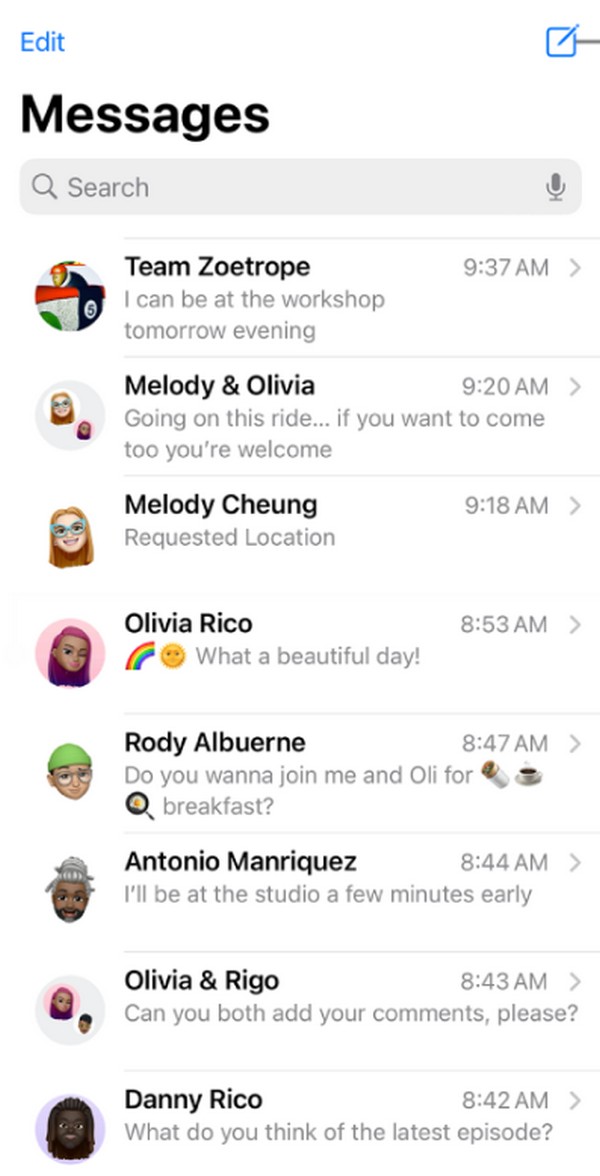
Avec FoneLab pour iOS, vous récupérerez les données perdues / supprimées de l'iPhone, y compris les photos, contacts, vidéos, fichiers, WhatsApp, Kik, Snapchat, WeChat et plus de données à partir de votre sauvegarde ou de votre appareil iCloud ou iTunes.
- Récupérez des photos, des vidéos, des contacts, WhatsApp et plus de données en toute simplicité.
- Prévisualiser les données avant la récupération.
- iPhone, iPad et iPod touch sont disponibles.
Partie 2. Comment voir les anciennes notifications sur l'application iPhone Photos
Outre les messages et autres notifications que vous recevez sur un iPhone, le centre de notifications peut également contenir des fichiers multimédias que vous avez téléchargés ou pris une capture d'écran ou un enregistrement. Par exemple, vous avez pris une capture d’écran d’une interface d’une certaine application de réseau social. La photo apparaîtra immédiatement en bas à gauche de l’écran de votre iPhone.
Cependant, il peut également être supprimé instantanément si vous le faites accidentellement glisser hors de l'écran. Ainsi, il ne restera plus dans le Centre de notifications. Dans ce cas, manœuvrer l'application Photos sera la solution appropriée puisque ces fichiers multimédias sont automatiquement stockés dans votre album après avoir pris la capture d'écran ou tout autre fichier multimédia téléchargé si vous souhaitez les visualiser.
Gardez à l’esprit les instructions simples ci-dessous pour savoir comment afficher les notifications passées sur une application iPhone Photos :
Étape 1Affichez votre iPhone Photos interface sur l'écran à l'aide de son icône d'application. Toutes les photos de votre appareil seront alors présentées sur l'interface initiale.
Étape 2Contrairement au processus précédent, les photos ou fichiers multimédias récents de cette application se trouvent en bas. Ainsi, recherchez la capture d'écran, l'image téléchargée, etc. que vous avez l'intention de voir et appuyez dessus pour afficher le fichier multimédia sur votre application Photos.
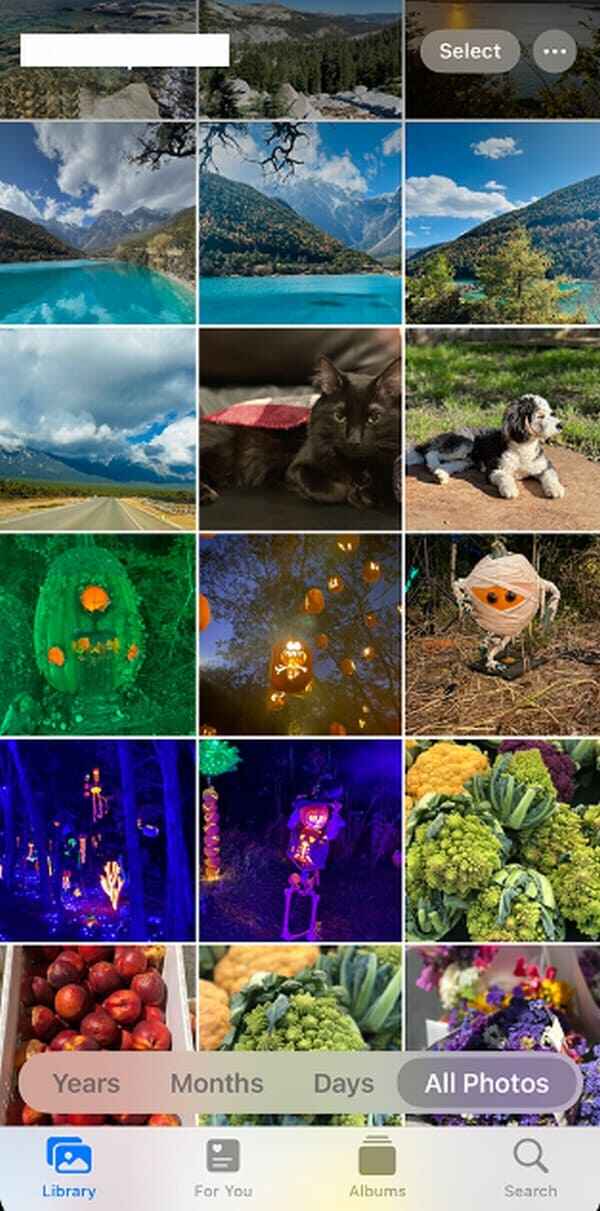
Partie 3. Comment voir les anciennes notifications sur l'application iPhone Phone
Parmi les notifications que vous pouvez recevoir sur un iPhone figurent les messages vocaux et les appels téléphoniques. Heureusement, ils peuvent tous les deux être vus dans l’application Téléphone, donc y accéder fera d’une pierre deux coups. Si vous avez un appel manqué que vous souhaitez revoir, accéder à la section Récents résoudra votre problème. En attendant, s'il s'agit d'un message vocal que vous avez involontairement supprimé du Centre de notifications ou que vous souhaitez réentendre, il sera également facile d'ouvrir la section Messages vocaux.
Suivez les étapes gérables ci-dessous pour afficher l'historique des notifications de votre iPhone sur l'application Téléphone :
Étape 1Appuyez sur l'icône Téléphone sur l'écran d'accueil de l'iPhone, généralement dans la zone inférieure.
Étape 2Consultez vos anciennes notifications d’appel ou de messagerie vocale en accédant aux sections désignées.
Pour consulter l'historique des notifications d'appels manqués : appuyez sur l'onglet Récents dans l'angle inférieur gauche de l'interface principale de l'application Téléphone. Ensuite, rendez-vous dans la section Manqués pour voir les appels que vous avez manqués.
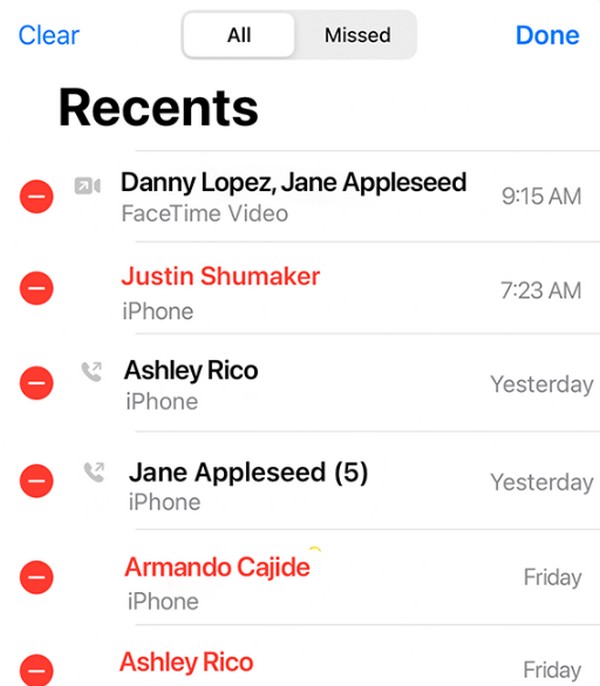
Voir l'historique des notifications de messagerie vocale : sélectionnez l'option Messagerie vocale en bas à droite de l'écran du clavier et le message vocal que vous avez peut-être manqué dans la notification apparaîtra.
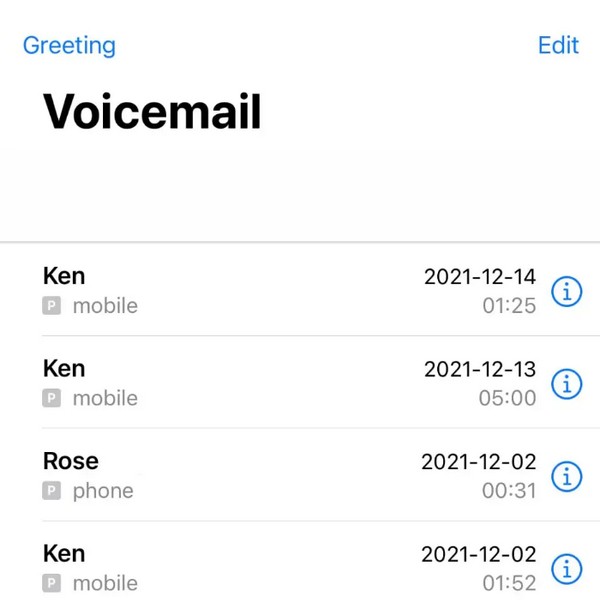
Partie 4. Astuce bonus - Outil de récupération de données leader sur iPhone
Pendant ce temps, comme dans le cas où vous supprimez accidentellement un élément du centre de notifications, il est également possible d’effacer involontairement un fichier ou d’autres données sur un iPhone. Par conséquent, nous avons ajouté le programme de bonus, FoneLab iPhone Récupération De Données. Si vous rencontrez une perte de données sur votre iPhone ou autre appareil iOS, c'est le programme de récupération de données iOS que vous pouvez exécuter en toute sécurité sur votre ordinateur. Il conserve ses locaux pour restituer vos données perdues ou supprimées accidentellement.
Avec FoneLab pour iOS, vous récupérerez les données perdues / supprimées de l'iPhone, y compris les photos, contacts, vidéos, fichiers, WhatsApp, Kik, Snapchat, WeChat et plus de données à partir de votre sauvegarde ou de votre appareil iCloud ou iTunes.
- Récupérez des photos, des vidéos, des contacts, WhatsApp et plus de données en toute simplicité.
- Prévisualiser les données avant la récupération.
- iPhone, iPad et iPod touch sont disponibles.
La cause de votre perte de données n'a pas d'importance, car FoneLab iPhone Data Recovery prend en charge presque tous les scénarios récupérables. Que votre appareil ait subi un formatage indésirable, une suppression involontaire, un mot de passe oublié, un problème système, etc., cet outil peut toujours restituer sans effort le contenu de votre iPhone. Différents types de fichiers sont pris en charge, notamment les images, les rappels, les contacts, les vidéos, les notes, etc. Ainsi, de nombreux utilisateurs l'utilisent pour restaurer les données de leur appareil iOS.
Appréciez le guide simple ci-dessous comme modèle pour récupérer des données sur un iPhone ou un autre appareil iOS avec FoneLab iPhone Récupération De Données:
Étape 1Ouvrez la page principale de récupération de données iPhone FoneLab avec votre navigateur et le programme d'installation sera téléchargé si vous cochez la case Téléchargement gratuit option. Une fois enregistré, double-cliquez dessus dans votre dossier Téléchargements pour initialiser l'installation. Après cela, vous pouvez lancer l'outil.
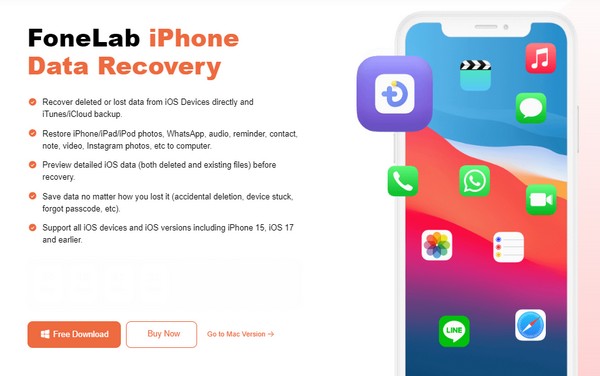
Étape 2La connexion de votre iPhone à l'aide d'un câble Lightning est nécessaire pour que le programme de récupération reconnaisse l'appareil. Une fois connecté, le Start scan L'onglet s'affichera, alors cochez-le pour analyser le contenu de l'appareil, y compris vos données perdues. Ensuite, les types de données seront dans la zone de gauche.
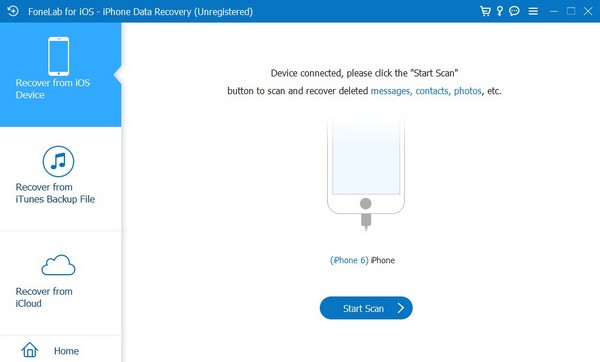
Étape 3Choisissez le type de vos données supprimées dans la colonne de gauche afin que le programme puisse afficher les fichiers en dessous. Une fois affiché, cochez la case de l'élément que vous souhaitez récupérer. Ensuite, choisissez le Récupérer option en bas à droite pour récupérer les données de l'iPhone.
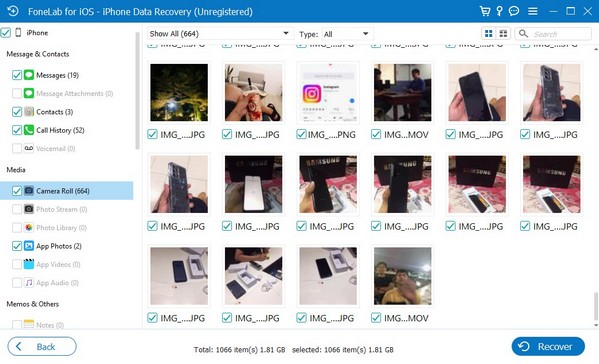
Avec FoneLab pour iOS, vous récupérerez les données perdues / supprimées de l'iPhone, y compris les photos, contacts, vidéos, fichiers, WhatsApp, Kik, Snapchat, WeChat et plus de données à partir de votre sauvegarde ou de votre appareil iCloud ou iTunes.
- Récupérez des photos, des vidéos, des contacts, WhatsApp et plus de données en toute simplicité.
- Prévisualiser les données avant la récupération.
- iPhone, iPad et iPod touch sont disponibles.
Partie 5. FAQ sur l'historique du centre de notifications
1. Puis-je afficher tout l’historique de mon centre de notifications sur mon iPhone en un seul endroit ?
Malheureusement, vous ne pouvez pas. Une fois les notifications supprimées du Centre de notifications, vous ne pouvez plus y accéder à toutes simultanément. Vous ne pouvez accéder aux éléments qu'individuellement dans leurs applications respectives.
2. Est-il possible d'afficher l'intégralité d'un message dans l'historique des notifications sur iPhone ?
Cela dépend du message. Un appui long dessus dans le Centre de notifications n'affichera qu'une partie si elle est trop longue. Mais si le message est court, il peut afficher l'intégralité du message.
Nous apprécions que vous fassiez confiance aux méthodes que nous avons incluses dans cet article. Vous pouvez facilement compter sur eux, car nous garantissons leur sécurité et leur efficacité sur votre iPhone.
Avec FoneLab pour iOS, vous récupérerez les données perdues / supprimées de l'iPhone, y compris les photos, contacts, vidéos, fichiers, WhatsApp, Kik, Snapchat, WeChat et plus de données à partir de votre sauvegarde ou de votre appareil iCloud ou iTunes.
- Récupérez des photos, des vidéos, des contacts, WhatsApp et plus de données en toute simplicité.
- Prévisualiser les données avant la récupération.
- iPhone, iPad et iPod touch sont disponibles.
